有用户的电脑系统出了问题想使用360系统重装大师重装系统,但是由于是新手不知道该怎么操作,那么360系统重装大师如何安装系统呢?下面就是360系统重装大师安装系统教程,一起看看吧。
工具/原料:
系统版本:win7家庭版
品牌型号:联想小新Pro 16 2021
软件版本:360重装大师 5.0.0.1001
方法/步骤:
360系统重装大师安装系统教程
1、首先打开360安全卫士,然后在右侧的“功能大全”中点击打开【系统重装】工具。
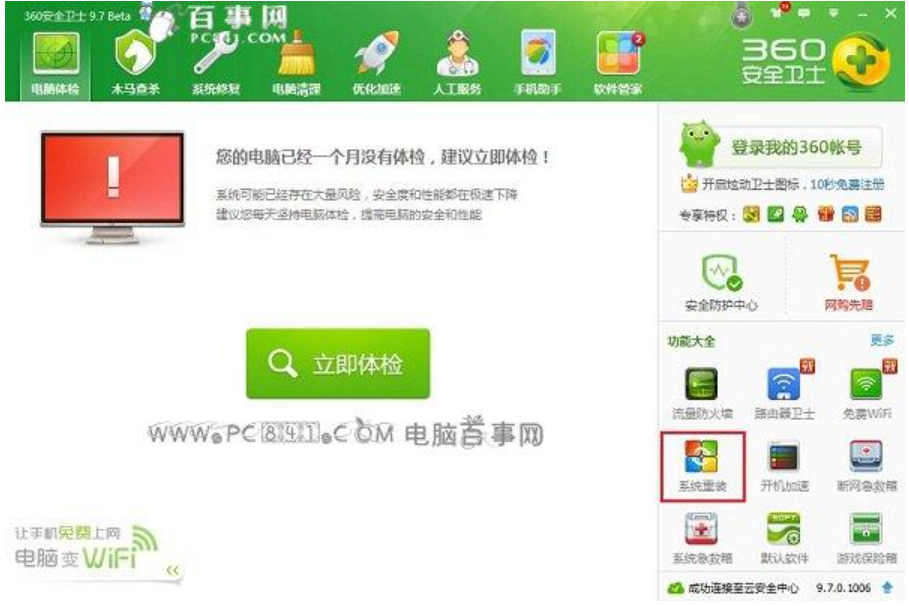
2、弹出360系统重装大师,它可以帮助我们一间重装纯净系统,这里我们点击【重装环境监测】。
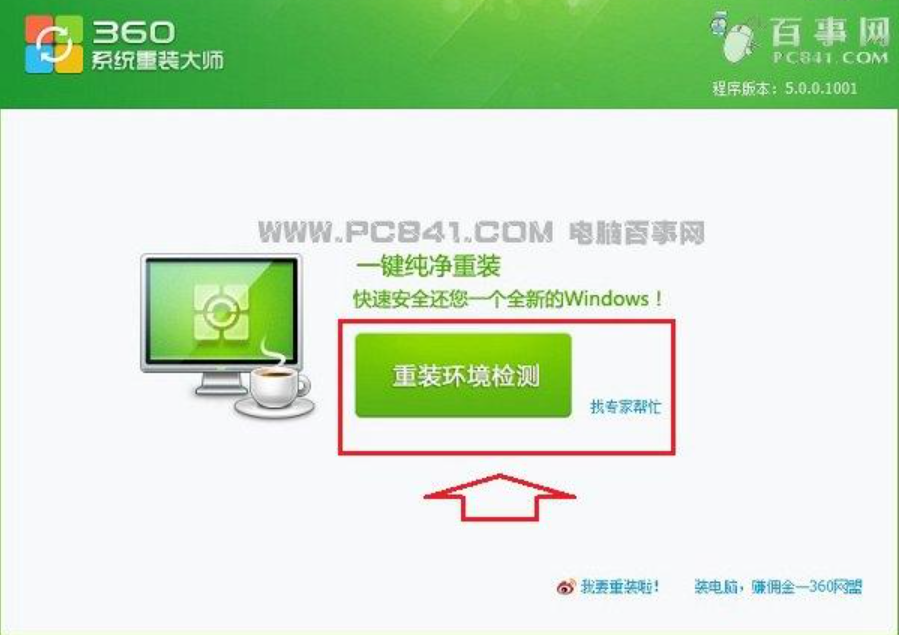
3、360系统重装大师会监测系统是否符合重装条件,这里等待监测完成即可。
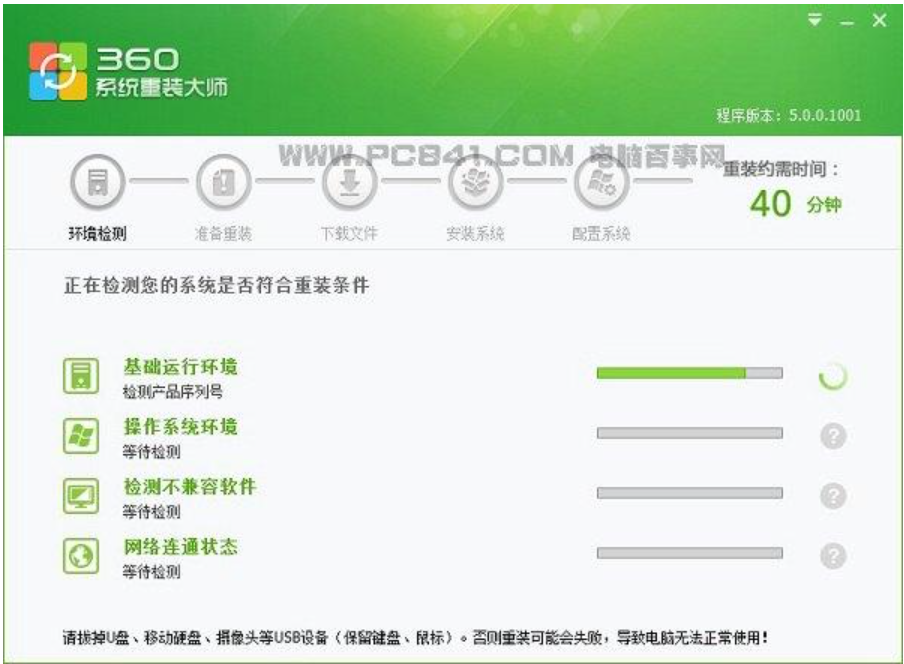
4、如果系统符合重装条件,接下来会弹出一个事项的说明,这里我们直接点击【我知道了】,即可开启系统重装了。
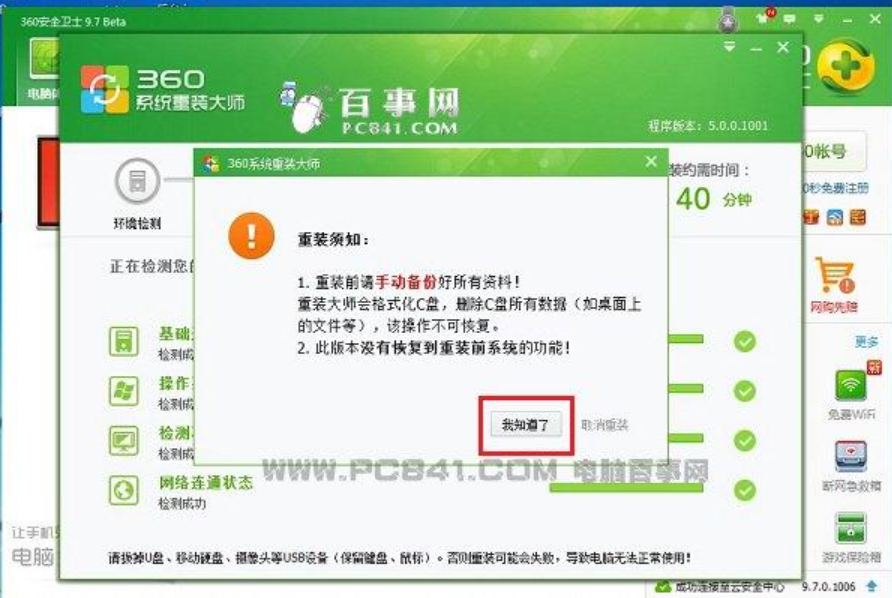
5、接下来就是下载好文件和系统,点击重启。
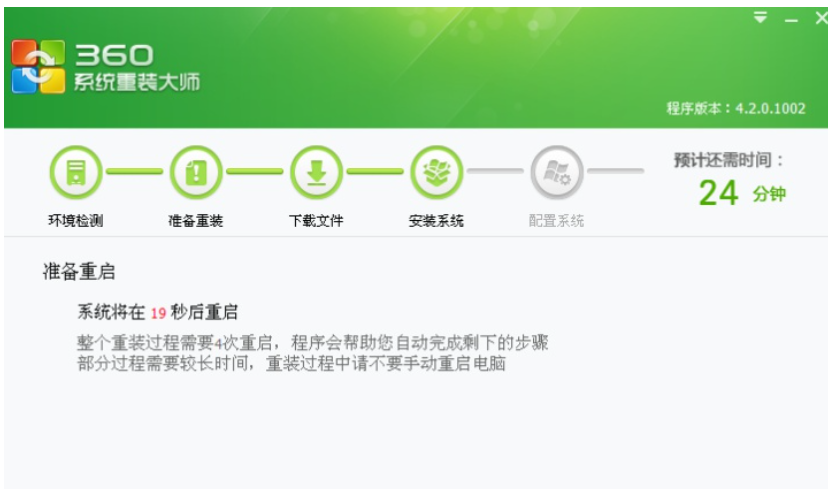
6、在点击重启以后,我们只需要等待重装完成就可以了。不需要做其他操作。

7、重启后系统重装完成。
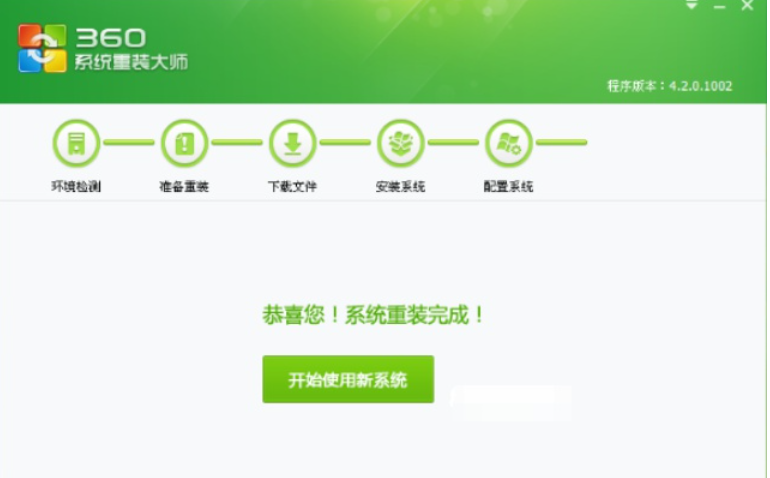
注意事项:
重装前倾手动备份好所有数据,360重装大师会格式化C盘,删除C的所有数据,并且该操作是不可恢复的。
总结:
以上就是小编整理分享的360系统重装大师安装系统教程,用过的朋友都给与了高度评价,不会的朋友可以按照以上步骤操作,希望能帮助到大家。